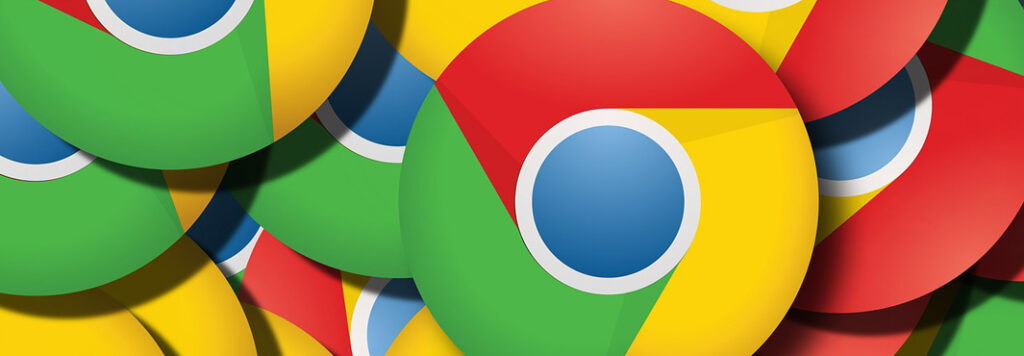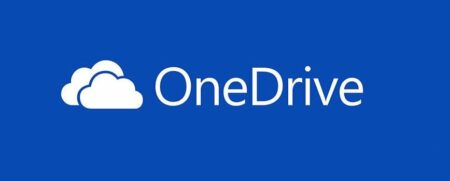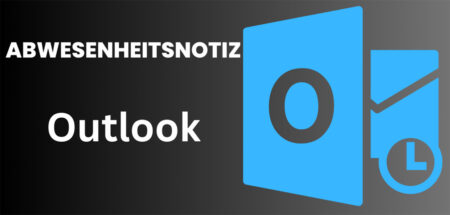Chrome blockiert Download? Es kann vorkommen, dass der Browser die Datei, die Sie herunterladen möchten, einfach blockiert. Der Chrome meint es gut und möchte nur vermeiden, dass der Computer von verseuchten Dateien verseucht wird. Wir zeigen Ihnen, wie Sie diese Sperre aufheben können, egal ob Sie den Chrome-Browser bei einem Desktop Computer (Laptop), Android oder bei ihrem iPhone benutzen.
Chrome blockiert Download
Der Chrome-Browser von Google mein es nur gut, wenn der ein Download blockiert. Der Browser prüft den Download und stoppt den Download automatisch. Es ist nur ärgerlich, wen die Datei den Sie herunterladen möchten, harmlos ist. Das können Sie tun, wenn der Google Chrome den Download blockiert:
Chrome blockiert Download auf Desktop-Computer
- Starten Sie den Google Chrome auf dem Computer bzw. Laptop.
- Klicken Sie oben rechts auf die 3 Punkte und weiter auf die „Einstellungen“. (Sie können auch „chrome://settings/“ in der Adresseleiste eingeben.
- Wähle links „Datenschutz & Sicherheit > Sicherheit (Safe Browsing (Schutz vor schädlichen Websites) und andere Sicherheitseinstellungen)“.
- Klicken Sie auf „Sicherheit“ (Safe Browsing).
- Aktivere Sie im Bereich Safe Browsing „Kein Schutz (nicht empfohlen)“ (Du wirst nicht vor schädlichen Websites, Downloads und Erweiterungen geschützt. Sofern verfügbar, bist Du in anderen Google-Diensten, wie Gmail und der Google Suche, durch Safe Browsing geschützt.)
- In darauf erscheinendes Fenster klicken Sie auf „Deaktivieren“.
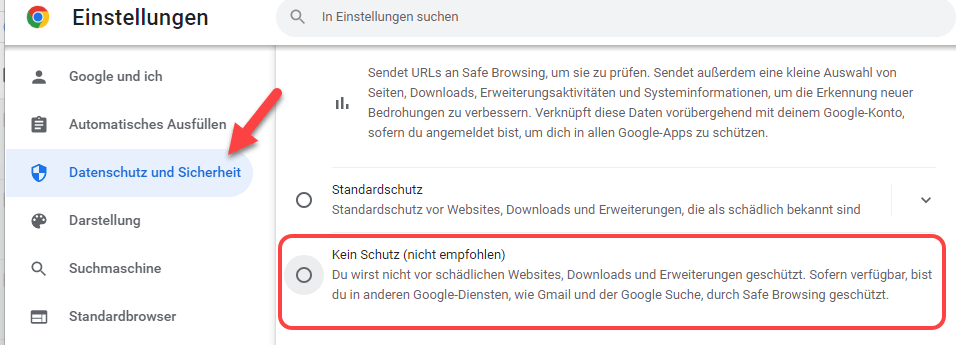
Danach können Sie die gewünschte Datei herunterladen. Bitte schalten Sie die Funktion wieder ein, um geschützt zu bleiben.
- Microsoft 365 Family ist ein Abonnement für eine bis sechs Personen, das bis zu 6 TB Cloudspeicher (1 TB pro Person), leistungsstarke Produktivitäts- und...
Chrome blockiert Download auf iPhone
Wenn der Chrome auf dem iPhone den Download blockiert, können Sie auch hier den Safe Browsing deaktivieren.
- Öffnen Sie Google Chrome auf dem iPhone
- Tippen Sie unten rechts auf die 3 Punkte und weiter auf die „Einstellungen“.
- Wählen Sie „Google Dienste“
- Deaktivieren Sie „Safe Browsing“.
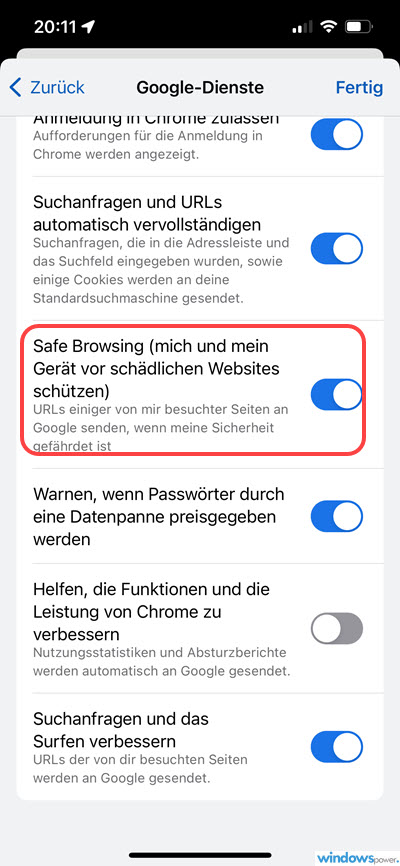
Chrome blockiert Download auf Android
- Öffnen Sie Google Chrome auf das Android-Smartphone.
- Tippen Sie oben rechts auf die 3 Punkte und weiter auf die „Einstellungen“.
- Wählen Sie Datenschutz und Sicherheit und dann Safe Browsing aus.
- Wählen Sie das gewünschte Schutzniveau von Safe Browsing aus.
Wir haben hier gezeigt, wie Sie eine Datei Download können, wenn der Google Chrome die blockiert in dem wie Safe Browsing deaktivieren. Denke Sie bitte daran, Safe Browsing im Anschluss nach den erfolgreichen Download wieder einzuschalten, egal an welchen Gerät Sie den Google Chrome Browser benutzen.
| # | Vorschau | Produkt | Bewertung | Preis | |
|---|---|---|---|---|---|
| 1 |
|
Microsoft Windows 11 Home | 1 Gerät | 1 Benutzer | PC... | 116,28 EUR | Bei Amazon kaufen | |
| 2 |
|
Microsoft Windows 11 Pro | 1 Gerät | 1 Benutzer | PC... | 146,88 EUR | Bei Amazon kaufen | |
| 3 |
|
Windows 7 Professional 64 Bit OEM [Alte Version] | 47,60 EUR | Bei Amazon kaufen |